Bạn muốn chia sẻ những pha xử lý đỉnh cao trong game với bạn bè trên Facebook? Bạn muốn trở thành streamer nhưng chưa biết bắt đầu từ đâu? Đừng lo, bài viết này sẽ hướng dẫn bạn cách livestream game trên Facebook bằng điện thoại Android và iPhone một cách chi tiết và dễ hiểu nhất. Cùng Gamethu.org khám phá ngay nhé!
Livestream Game Trên Facebook Bằng Điện Thoại Android
Hướng dẫn này được thực hiện trên điện thoại Sony chạy hệ điều hành Android. Các dòng điện thoại Android khác cũng có thể thực hiện tương tự.
Sử Dụng Omlet Arcade Để Livestream
Bước 1: Tải và cài đặt ứng dụng Omlet Arcade từ CH Play. Sau đó, đăng ký tài khoản hoặc đăng nhập bằng tài khoản Google/Facebook của bạn.
-800×450.jpg)
Hình ảnh minh họa tải Omlet Arcade
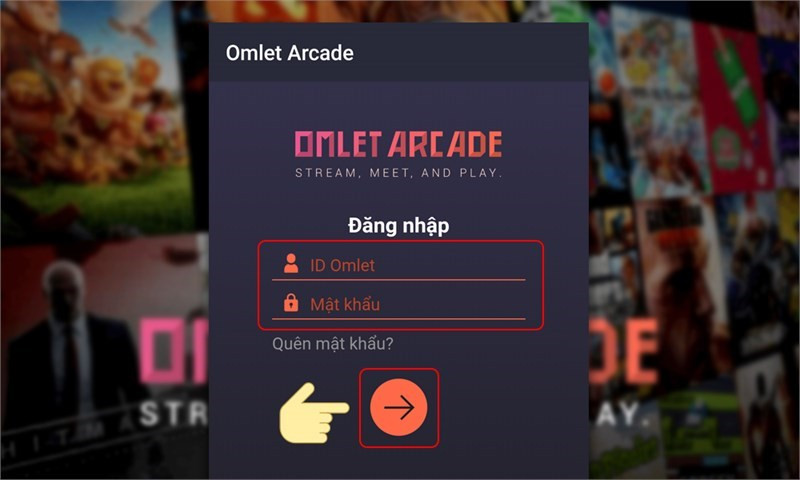 Đăng nhập tài khoảnĐăng nhập vào Omlet Arcade
Đăng nhập tài khoảnĐăng nhập vào Omlet Arcade
Bước 2: Tại giao diện chính của Omlet Arcade, nhấn vào biểu tượng dấu cộng (+) ở giữa màn hình và chọn “Đến trực tiếp”.
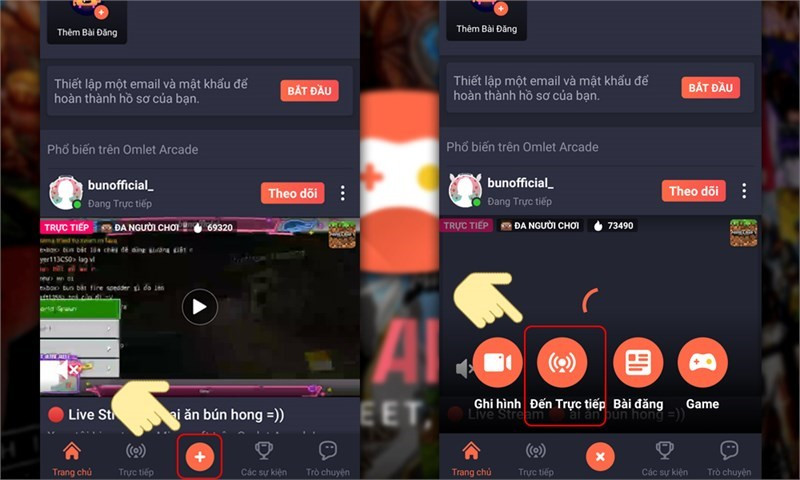 Chọn “Đến trực tiếp” trên Omlet Arcade
Chọn “Đến trực tiếp” trên Omlet Arcade
Bước 3: Tiếp theo, chọn “Thêm trò chơi khác” và chọn game bạn muốn livestream.
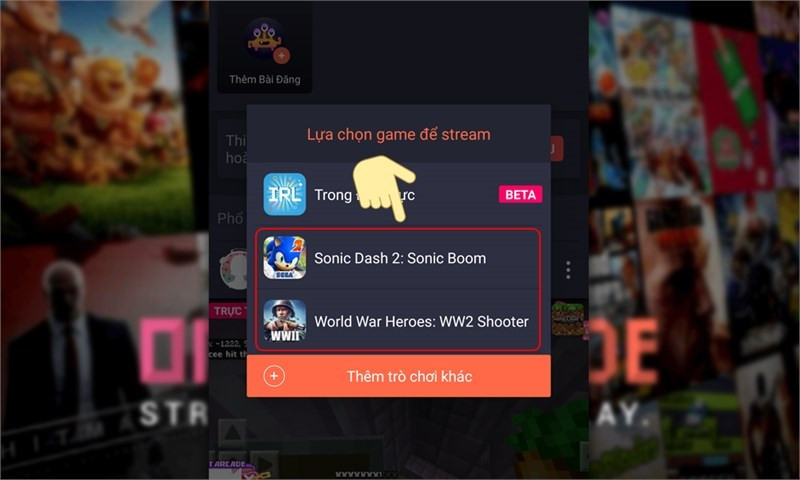 Thêm game muốn livestream
Thêm game muốn livestream
Bước 4: Chọn nền tảng phát trực tiếp là Facebook. Đăng nhập vào tài khoản Facebook của bạn.
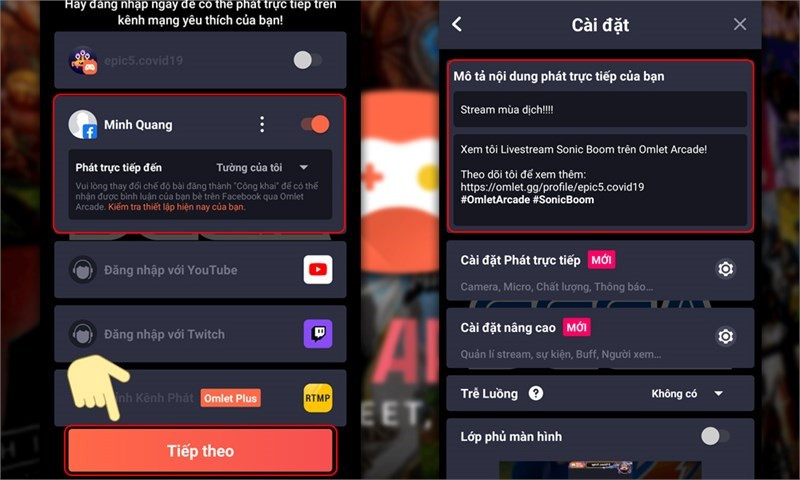 Chọn Facebook làm nền tảng livestream
Chọn Facebook làm nền tảng livestream
Bước 5: Tùy chỉnh các cài đặt cho buổi livestream như chất lượng video, âm thanh,… Sau khi hoàn tất, nhấn “Bắt đầu” để bắt đầu livestream.
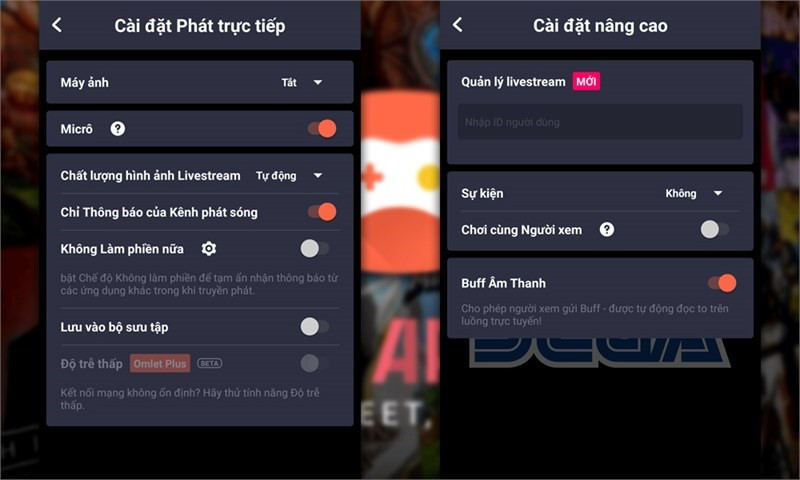 Cài đặt cấu hìnhTùy chỉnh cài đặt livestream
Cài đặt cấu hìnhTùy chỉnh cài đặt livestream
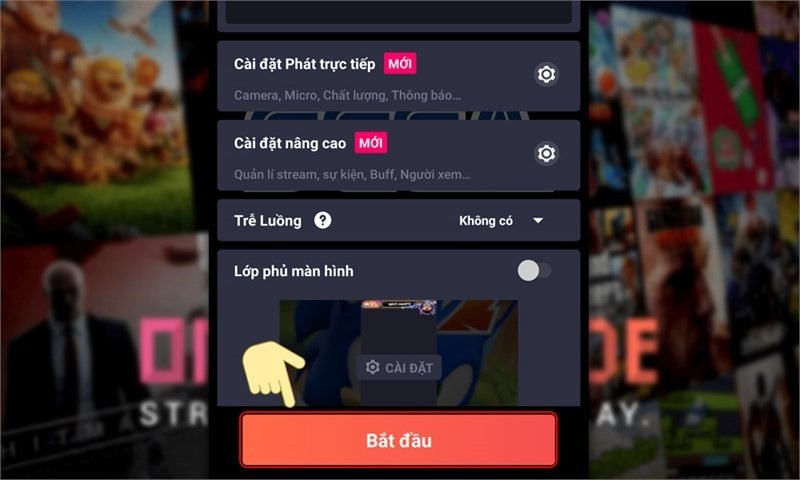 Chọn Bắt đầuBắt đầu livestream
Chọn Bắt đầuBắt đầu livestream
Livestream Game Trên Facebook Bằng iPhone/iPad
Hướng dẫn này được thực hiện trên iPhone 11 chạy hệ điều hành iOS. Các thiết bị iPhone/iPad khác cũng thực hiện tương tự.
Sử Dụng Tính Năng Ghi Màn Hình Và Mobcrush
Bước 1: Vào “Cài đặt” > “Trung tâm điều khiển” > Bật “Truy cập Trong Ứng dụng” và thêm “Ghi Màn hình”.
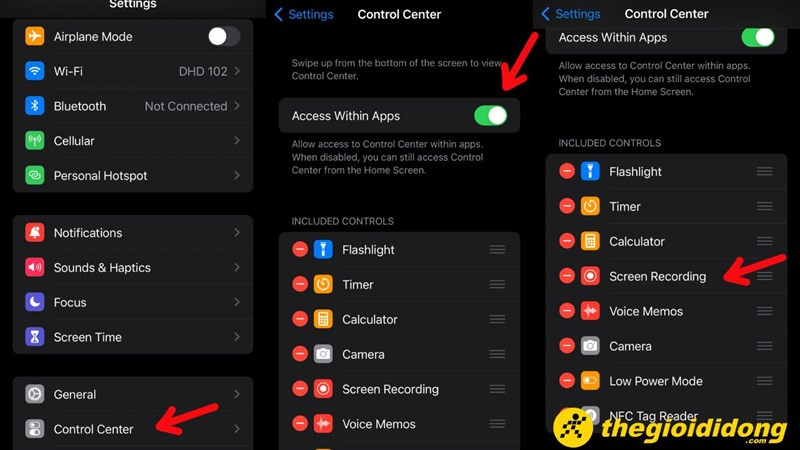 Bật chế độ quay màn hình trên iPhoneBật tính năng Ghi màn hình
Bật chế độ quay màn hình trên iPhoneBật tính năng Ghi màn hình
Bước 2: Tải và cài đặt ứng dụng Mobcrush từ App Store. Đăng nhập hoặc tạo tài khoản mới.
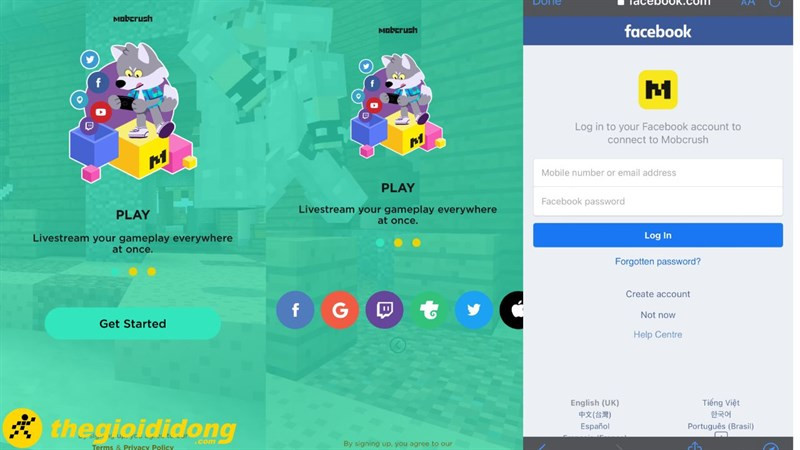 Tải ứng dụng và tạo tài khoảnTải Mobcrush và tạo tài khoản
Tải ứng dụng và tạo tài khoảnTải Mobcrush và tạo tài khoản
Bước 3: Trong Mobcrush, bật “My Wall” để chia sẻ livestream lên Facebook.
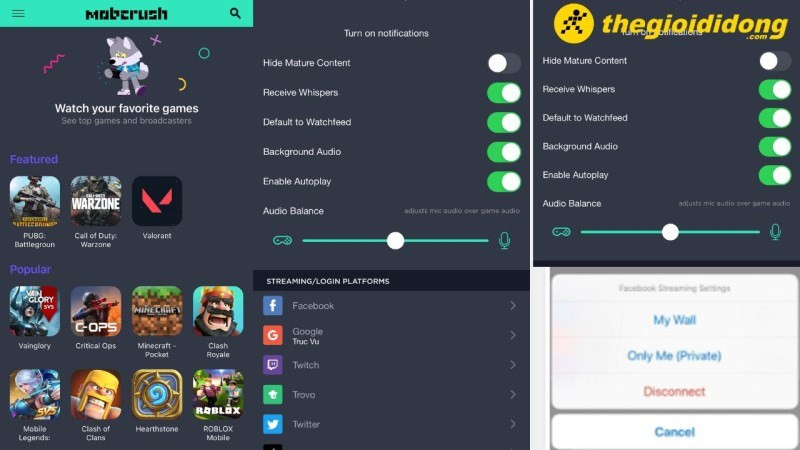 Chọn các tựa game bạn thích và cài đặt cho buổi streamBật “My Wall” trong Mobcrush
Chọn các tựa game bạn thích và cài đặt cho buổi streamBật “My Wall” trong Mobcrush
Bước 4: Nhấn vào biểu tượng 3 gạch ngang, chọn “Broadcast”, chọn Facebook và cài đặt tựa game.
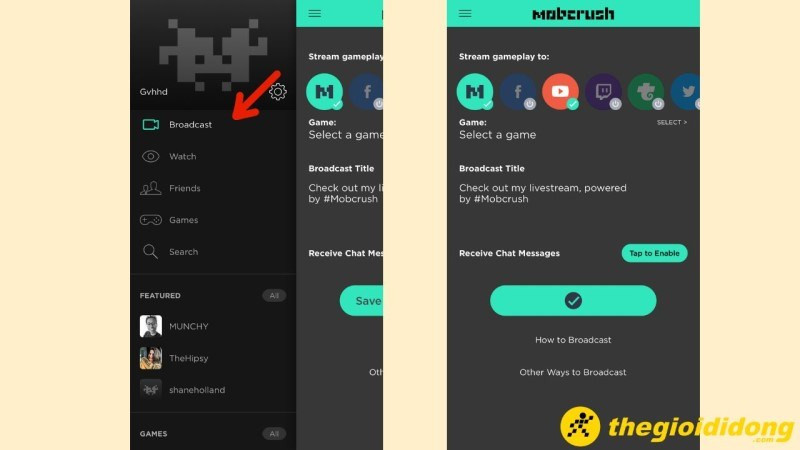 Chọn Broadcast và lưu các cài đặt trươc khi streamCài đặt “Broadcast” trong Mobcrush
Chọn Broadcast và lưu các cài đặt trươc khi streamCài đặt “Broadcast” trong Mobcrush
Bước 5: Mở Trung tâm điều khiển, chọn “Mobcrush” và nhấn “Start Broadcast” để bắt đầu livestream.
 Chọn quay màn hình để bắt đầu live streamBắt đầu livestream bằng Mobcrush
Chọn quay màn hình để bắt đầu live streamBắt đầu livestream bằng Mobcrush
Kết Luận
Trên đây là hướng dẫn chi tiết cách livestream game trên Facebook bằng điện thoại Android và iPhone. Hy vọng bài viết này sẽ giúp bạn dễ dàng chia sẻ những khoảnh khắc gaming thú vị của mình với bạn bè. Đừng quên để lại bình luận bên dưới nếu bạn có bất kỳ thắc mắc nào nhé!